구글 애드센스, 광고 차단하기
구글 애드센스는 자동으로 사용자 성향에 맞는 광고를 게시 하지만
가끔씩 자극적인 광고가 뜨기도 한다.
내 블로그에는 뜨게 하고 싶지 않아서 차단하는 방법을 살펴 보았다.
첫번째 방법
이 방법은 카테고리 별로 분류 되어있는 모든 광고를 차단하는 방법입니다.
간단하지만 완벽하게 내가 차단하고 싶은 모든 광고가 차단 되어지지 않는다는 단점이 있습니다.
사용해본 결과 이 설정만 해두어도 자극적인 광고가 잘 뜨지 않았습니다.
[1]
구글 애드센스에 들어갑니다.
메뉴 탭의 [차단관리] - [모든 사이트]를 선택합니다.
* 모든 사이트가 아닌 개별 사이트에서 개별적으로 적용도 가능합니다 *

[2]
민감한 카테고리 관리를 선택합니다.

[3]
다양한 카테고리와 그에 대한 정보를 확인할 수 있습니다.
우측에 허용됨 버튼을 클릭해 차단으로 설정 가능합니다.
기본적으로 상측에 있는 카테고리는 모두 허용되어 있지만 하측으로 내려보면
기본적으로 차단 설정 된 제한된 카테고리도 확인할 수 있습니다.


두번째 방법
광고 심사센터에서 내 사이트에 떳던 모든 광고를 확인하며 개별적으로 차단, 허용 설정할 수 있는 방법입니다.
어느 정도 사이트 운영 후 광고가 노출되었을 때 확인할 수 있습니다.
상세히 설정할 수 있는 장점이 있지만 개별적으로 설정해야 하기에 시간이 많이 소비된다는 단점이 있습니다.
[1]
[차단관리] - [광고 심사센터]에 들어갑니다.
광고 심사센터에서 [미검토 광고] - [우선 검토 대상]에서 원치 않는 광고는 차단,
계속 게시 되었으면 하는 광고는 [검토된 광고]로 설정할 수 있습니다.
개별 광고 탭의 좌측 상단 ⩗체크 표시를 누르면 다중 선택이 가능합니다.
좌측 하단의 ⊘ 표시를 누르면 차단 설정할 수 있습니다.
광고 자체를 누르면 광고에 대한 자세한 정보를 확인할 수 있습니다.


세번째 방법
URL을 이용하여 같은 URL을 사용하는 모든 광고를 차단하는 방법입니다.
예를 들어 A라는 만화 사이트의 모든 웹툰 광고를 차단할 수 있습니다.
[1]
[광고 심사센터]에서 개별적으로 확인하거나 검색(ex. 향수, 웹툰)을 통해 차단하고 싶은 광고를 찾았다면
상단의 링크 주소를 복사합니다.

[2]
메뉴 탭의 [차단관리] - [모든 사이트] - [광고주 URL 관리]에 들어갑니다.
복사한 주소를 입력한 후 대표 사이트의 링크 제외하고 뒷부분은 지우고 검색을 눌러줍니다.
허용됨에서 차단을 누르면 그 사이트의 모든 광고를 차단할 수 있습니다.
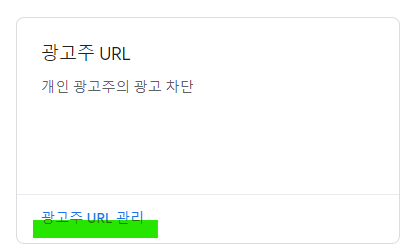

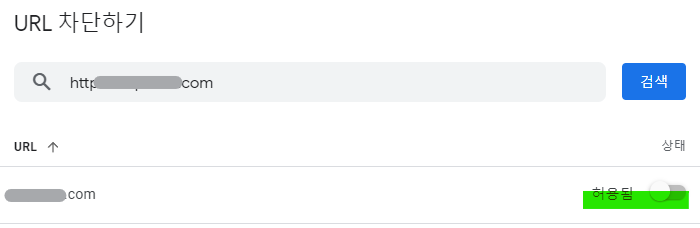
'알게 된 것들 > 🎸' 카테고리의 다른 글
| 하루필름, 증명사진으로 민증 가능할까? (0) | 2022.07.10 |
|---|---|
| 네이버플러스 멤버십, 디지털 콘텐츠 혜택 받기&변경 (0) | 2022.06.23 |
| 팜유란? (팜유는 비건일까?) (0) | 2022.05.13 |
| 티스토리 블로그, 구글 애드센스 수동 광고 설정하기 (0) | 2022.05.04 |
| 🍅 단계별 채식주의자 정리 🍅 (0) | 2022.05.03 |




댓글